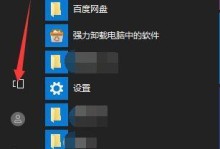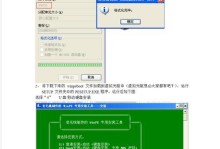在现代计算机中,我们通常使用USB启动安装系统来安装或重装操作系统。它不仅速度快,而且方便易用。本文将详细介绍如何使用USB启动安装系统的步骤及注意事项,帮助读者快速掌握这一技能。
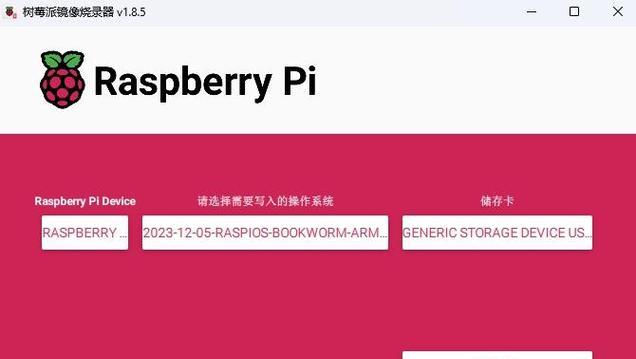
1.准备一个可启动的USB闪存盘
要使用USB启动安装系统,首先需要准备一个可启动的USB闪存盘,它可以是一个空的闪存盘或者已经格式化的闪存盘。确保该闪存盘的容量足够大以容纳安装系统所需的文件。
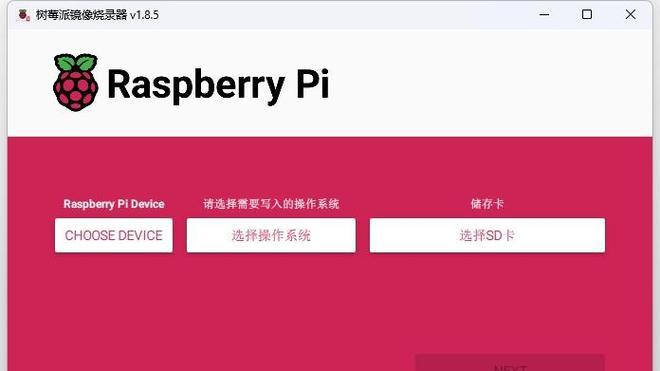
2.下载并准备系统镜像文件
从操作系统官方网站或其他可信来源下载所需操作系统的镜像文件。在下载完毕后,确保该镜像文件存储在计算机的硬盘上,并且能够方便地找到。
3.使用专业工具制作可启动的USB盘
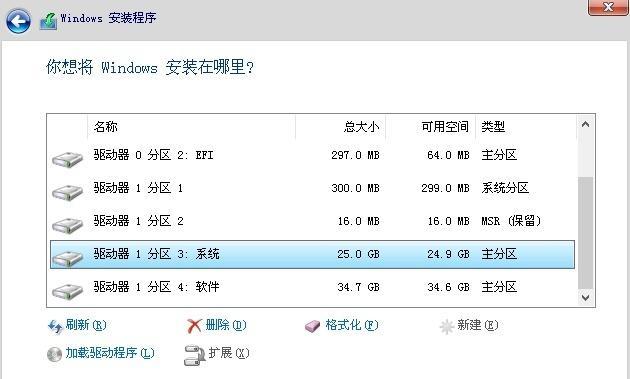
打开一个专业的USB启动盘制作工具,例如Rufus、Etcher或WinToUSB等。根据软件提供的界面指引,选择刚刚准备好的USB闪存盘和系统镜像文件,并开始制作可启动的USB盘。
4.设置计算机启动顺序
在计算机启动时,按下相应的按键(通常是Del、F2或F12)进入BIOS设置界面。在设置界面中,找到“启动顺序”选项,并将USB设备置于第一位。保存设置后,退出BIOS。
5.插入USB启动盘并重启计算机
将制作好的可启动USB盘插入计算机的USB接口,并重启计算机。计算机会自动检测到USB启动盘,从而进入安装系统的界面。
6.选择语言和区域设置
在安装界面中,选择您所希望安装的操作系统的语言和区域设置。这些设置将决定操作系统安装后的显示语言和时区等参数。
7.同意许可协议
在继续安装之前,您需要同意操作系统的许可协议。仔细阅读协议内容,如果您同意其中的条款,就勾选同意选项,并点击下一步。
8.选择安装类型和目标磁盘
根据您的需求和计算机硬件配置,选择合适的安装类型(如全新安装或升级安装)以及目标磁盘(如C盘或其他分区)。请注意,选择错误的目标磁盘可能会导致数据丢失。
9.等待安装过程完成
安装系统过程需要一定的时间,取决于您的计算机性能和操作系统的大小。请耐心等待,不要中途关闭计算机或拔除USB启动盘。
10.设置用户名和密码
安装系统完成后,您需要设置用户名和密码。这些信息将用于登录操作系统,确保设置一个安全且容易记住的密码,以保护您的计算机和个人信息。
11.安装驱动程序和更新系统
安装完毕后,您需要安装相应的驱动程序以确保硬件正常工作。此外,检查操作系统是否有可用的更新,并及时安装以获得更好的性能和安全性。
12.配置个人偏好设置
根据个人需求和偏好,调整操作系统的一些设置,例如桌面背景、屏幕分辨率、声音等。这些设置可以使操作系统更符合您的使用习惯。
13.安装常用软件和配置应用程序
根据个人需求,安装常用软件并对其进行配置。例如,安装办公软件、防病毒软件、浏览器等,并根据自己的喜好对其进行个性化设置。
14.备份系统镜像
为了防止未来的数据丢失或系统损坏,建议定期备份操作系统的镜像文件。这样,在需要重新安装系统时,可以直接使用备份文件进行快速恢复。
15.系统启动成功,享受新的操作系统
恭喜!您已经成功使用USB启动安装了新的操作系统。现在,您可以尽情享受全新操作系统带来的便利和功能了。
本文详细介绍了使用USB启动安装系统的步骤及注意事项。通过正确的准备和操作,您可以快速掌握这一技能,并成功安装自己喜欢的操作系统。希望这篇文章对您有所帮助,祝您使用愉快!